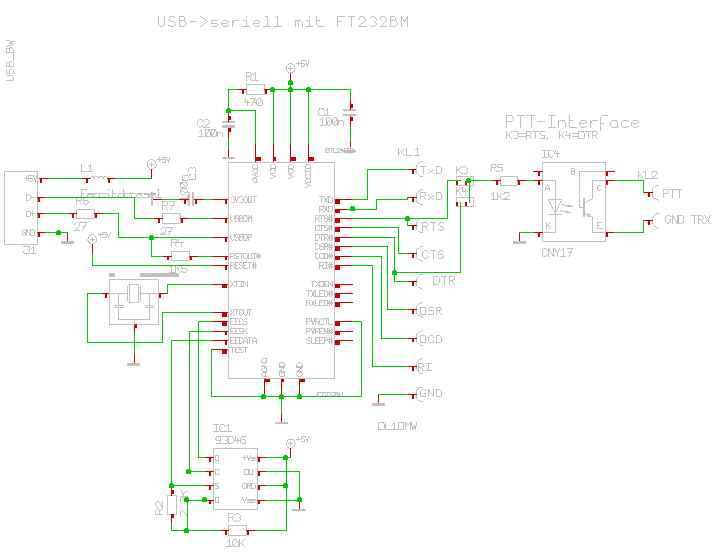

Bei neuen Personal Computern sind RS-232-Schnittstellen knapp und Notebooks kommen gleich ganz ohne daher. Statt dessen gibt es den schnelleren und flexibleren Universal Serial Bus (USB). Muss man folglich CAT- und PSK-Interfaces neu kaufen? Nein, wenn Sie ihr vorhandenes CAT-Interface auf USB umrüsten! Der Beitrag zeigt, wie es geht.
Die serielle Schnittstelle herkömmlicher Bauart ist der ideale Anschluss für langsame Zusatzgeräte - einfach und universell in der Anwendung. Ob es um die Steuerung des Transceivers und des Rotors geht oder der TNC für Packet Radio Anschluss findet, nichts geht ohne RS-232. Die entsprechenden Interfaces waren sicher kostspielig - sollte die Investition langfristig verloren sein und ein Neukauf notwendig werden?
Nicht unbedingt. Zwei Fälle sind zu unterscheiden: Fall eins ist durch den Kauf eines USB-zu-RS-232-Wandlerkabels schnell abgehakt. Diese Interfaces gibt's ab 12 Euro im Handel und wandeln USB in RS-232 - und zurück. In vielen Fällen funktioniert das prima, beispielsweise beim TNC. Dort findet eine geordnete Kommunikation zwischen PC und TNC statt, den man leicht über USB umleiten kann. Manchmal geht das nicht so leicht, und schon sind wir bei Fall zwei gelandet. In dem Fall kommt diese Bauanleitung ins Spiel. Bedingung ist jedoch, dass noch ein wenig Platz im Gehäuse für die folgende kleine Platine vorhanden ist, die wir nun vorstellen möchten.
Einige wenige Bauteile genügen, um ein bestehendes Interface - nehmen wir als Beispiel einmal ein CAT-Interface für PSK - mit USB nachzurüsten. Und so gibt es zwei gute Nachrichten und eine schlechte zu vermelden: Zuerst die guten: Ein integrierter Schaltkreis von Future Technoligies Ltd. (FTDI) und etwas Drumherum genügt bereits, bald ist das USB-Interface fertig. Gute Nachricht Nummer zwei: Auch an der Software (MixW, PSK-Deluxe, Ham Radio Deluxe etc.) ändert sicht nichts. Und nun die schlechte Mitteilung: Das tolle IC gibt es ausschließlich im SMD-Gehäuse. Aber keine Angst, auch diese Hürde nimmt der Hobbyelektroniker mit Bravour. Allerdings: gute Augen muss er haben und eine ruhige Hand!
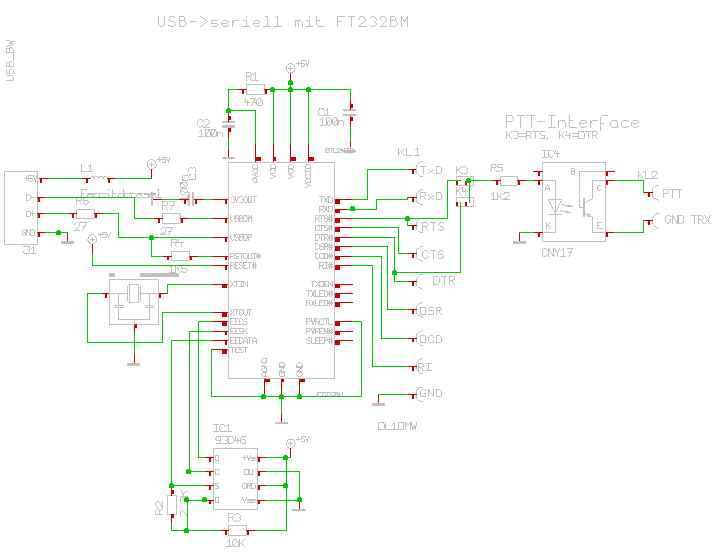
Das IC funktioniert nach dem Prinzip USB rein, RS-232 raus. Auf der einen Seite wird eine USB-Buchse Serie B an das IC angeschlossen, auf der anderen Seite stehen die gewohnten RS-232-Signale zur Verfügung. Und damit man mit RTS und DTR auch gleich die PTT schalten kann, sieht man im Schaltplan einen Optokoppler, der sich über Jumper wahlweise mit RTS oder DTR verbinden lässt. Das sind die beliebtesten Steuersignale zum Betätigen der PTT des Funkgeräts. Der Optokoppler trennt die Masse des Transceivers von der des PC und verhindert mögliche Brummstörungen. Das ist (fast) schon alles, nur einige wenige Bauteile um das IC herum lassen sich nicht vermeiden: Ein 6-MHz-Quarzresonator, um die Schaltung in Schwung zu bringen, einige Abblockkondensatoren von 100 nF, einige Widerstände und eine kleine HF-Drossel sowie optional ein Eeprom vervollständigen das Ensemble.

Ansicht der bestückten Platine von oben. Vier Drahtbrücken sind notwendig.
Sie ist einseitig und damit leicht herzustellen. Zuerst waren sechs Drahtbrücken geplant, die man im Bestückungsplan erkennen kann. Doch die hinzugefügte Massefläche macht zwei von ihnen arbeitslos, sie können also entfallen und es bleiben vier zu bestückende Brücken übrig. Ist die Platine, die mit Target V11 Smart geroutet wurde, fertig geätzt und gebohrt, wird zuerst das zentrale IC bestückt. Tipps zum SMD-Löten gibt's im Kasten. Dann folgen die SMD-Kondensatoren (Bauform 1206 oder kleiner) und -Widerstände (Bauform 0805), schließlich die höheren Bauelemente. Dem Eeprom und dem Optokoppler spendiert man je einen IC-Sockel. Beide drücken Sie noch nicht in die Fassung! Wichtig: Sorgfalt ist vonnöten - mit einer guten Lupe kontrolliert man das eigene Werk auf Kurzschlüsse! Schließlich ist die Platine kein Projekt für Lötanfänger!
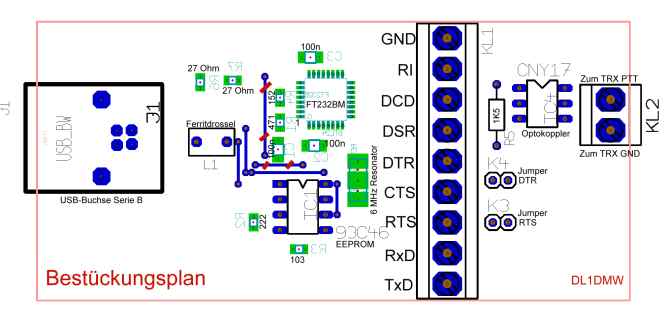
Ist alles bestückt, schließt man das Platinchen mutig mittels USB-A-B-Kabel an den PC an. Ist kein virtueller COM-Treiber von FTDI auf dem PC installiert, meldet er eine neue Hardware und fragt nach einem USB-Treiber. Ist das der Fall, haben Sie schon halb gewonnen! Brechen Sie die Installation fürs erste ab.
Messen Sie nun an Pin 8 und 5 des Eeproms, dort müssen 5 Volt anliegen (dazu muss die Platine mit dem USB des PC verbunden sein, da die Spannungsversorgung über USB geschieht). Ist das der Fall, ziehen Sie den USB-Stecker aus der Buchse und drücken die beiden kleinen IC in die Sockel. Die Platine ist nun betriebsfertig und einsatzbereit: Optional können Sie das Eeprom programmieren. Dann meldet sich das Interface beim Anstecken an den PC mit einer eigenen Hersteller- und Produktidentifikation an, statt "FTDI" und "USB-Cable" beispielsweise nun mit "DL1DMW" und "USB-CAT-Interface". Dazu laden Sie das Programm MProg von der Homepage des Herstellers http://www.ftdichip.com. Dort gibt es auch einige Application Notes und die benötigte Treibersoftware mit virtuellem COM-Port kostenfrei zum Download. Mit USB-View (gehört zur Treibersoftware) prüfen Sie, welche USB-Geräte am PC angeschlossen sind. MProg nutzen Sie zur Programmierung der Hersteller- und Produkt-ID in das Eeprom. Falls dazu Fragen bestehen, finden Sie in den umfangreichen MProg-Hilfetexten Antwort.
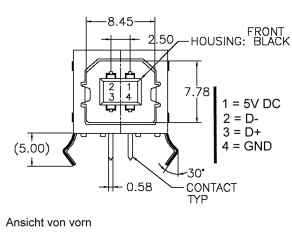
USB-Printeinbaubuchse Typ B
Sie kommen jedoch ebenso gut ohne MProg und Eeprom aus. Dann lassen Sie das 93C46 weg und schließen die Platine an den PC an. Windows fragt nach dem zuvor aus dem Internet geladenen Treiber. Nach kurzer Installation des Treibers und der Software für den virtuellen COM-Port können die ersten Experimente mit dem USB-Interface beginnen. Sind COM1 und COM2 vom PC belegt, wird sich der neue virtuelle COM-Port als COM3 auf dem PC etablieren. Mit einem geeigneten Terminalprogramm, z. B. AVR-Terminal von der Heft-CD des Amateurfunk-Sonderheftes 2003, können erste Test erfolgen. AVR-Terminal bietet den Vorteil, mit einem Mausklick RTS setzen und löschen zu können. So testet man leicht die Funktion der PTT. Mehr oder weniger gut eignet sich jedes andere Terminal-Programm, beispielsweise das zu Windows gehörende Hyperterm. Man kann auch MixW nehmen, um die PTT zu testen. Mit der Platine sind Sie nun in der Lage, jedes seriell betriebene Gerät, jede Platine oder einen Mikrocontroller an USB anzuschließen - oder ein vorhandenes Interface umzurüsten.

Umbau eines CAT- und PSK-Interfaces für Kenwood auf USB. Verbinden Sie die rot markierten Punkte mit den bezeichneten Anschlüssen des USB-Interfaces.
Anhand des Schaltplans des CAT-PSK-Interfaces für Kenwood-Transceiver soll der Umbau von RS-232 zu USB deutlich werden: Die neuen Anschlusspunkte sind im Schaltplan mit einem roten Punkt gekennzeichnet und mit dem Anschlusspin des USB-Interfaces beschriftet. Bauelemente, die entfallen, sind rot gerahmt. Die meisten CAT-Interfaces - und auch dieses hier - benutzen den bekannten MAX232 zur Pegelanpassung von RS-232 zu TTL. Für den Betrieb an USB entfällt der MAX232. Zieht man ihn aus der Fassung, besitzt man prima Anschlusspunkte für das USB-Interface. Im Fall des gezeigten CAT-PSK-Interfaces sind es diese hier:
MAX232-IC Pin USB-Interface 12 TxD 11 RxD 9 RTS 10 CTS
Bei anderen RS-232-Geräten ist beim Umbau sehr ähnlich vorzugehen. Was allerdings nicht funktionieren wird, ist der Umbau eines Gerätes, das die Signale der RS-232 untypisch nutzt, wie beispielsweise das serielle Baycom Packet Radio Modem mit 1200 Baud. Es existieren abseits des Amateurfunks auch trickreiche Interface-Schaltungen, die über RTS oder DTR seriell Daten ausgeben oder über CTS bzw. DSR Informationen entgegen nehmen. Das kann z. B. für die Abfrage von Benutzerberechtigungen (Dongles) der Fall sein.
Auf der Homepage des Autors [2] stehen die Target 3000 V11 Originaldateien (Schaltbild und Layout) zum Download bereit. Eine 250-Pin-Target-Freeware ist für FUNK-Leser auf der Heft-CD des Amateurfunk-Sonderheftes 2005 enthalten, eine 100-Pin-Version des Layoutprogramms gibt es bei www.ibfriedrich.com. Die Bauteile gibt's z. B. bei Reichelt, das FT232 BM bei Sander Elektronik, Berlin, www.sander-electronic.de.

Das benötigte USB-Kabel zwischen PC und Interface: A-Stecker (links) auf B-Stecker.
Nr Name Wert Gehäuse Platinenseite 1 BTL24 FT232BM TQFP32-08 unten 2 C1 100n 1206 unten 3 C2 100n 1206 unten 4 C3 100n 1206 unten 5 IC1 93C46 DIL8 oben 6 IC4 CNY17 o. 4N27 o. 4N28 DIL6 oben 7 J1 USB_BW USB_BW_B_BUCHSE oben 8 K3 Jumper 1X02 oben 9 K4 Jumper 1X02 oben 10 KL1 KLEMME 9POL(oder Lötstifte) KLEMME 9 oben 11 KL2 KLEMME 2POL (oder Lötstifte) KLEMME 2 oben 12 L1 Ferritdrossel selbst gebaut oben 13 Q1 RESO-CSAC_MGCM SMD-Resonator 6MHz unten 14 R1 470 0805 unten 15 R2 2.2K 0805 unten 16 R3 10K 0805 unten 17 R4 1k5 0805 unten 18 R5 1k2 R4 oben 19 R6 27 0805 unten 20 R7 27 0805 unten
Der Lötkolben sollte ein üblicher Elektroniklötkolben mit 16 Watt Leistung sein, der mit einer bleistiftspitz zugehenden Lötspitze ausgestattet ist. Als Lötzinn kommt spezielles SMD-Lötzinn zum Einsatz. Wer schlechte Augen hat, benutzt eine Ringleuchte mit Lupe oder gar ein spezielles Mikroskop, unter dem man mit dem Lötkolben hantieren kann. Zum Löten des ICs geht man wie folgt vor: Man beklebt die Hälfte des IC-Gehäuses mit einem Streifen Tesafilm und richtet das Bauteil, das nun am Tesafilm "hängt", exakt auf der Platine aus, bevor der transparente Film gänzlich auf die Platine gedrückt wird. Damit ist das IC auf der Platine notdürftig fixiert, dennoch sind etwa die Hälfte aller Anschlüsse zum Löten zugänglich. Nun lötet man vorsichtig und mit wenig Lötzinn bevorzugt die Anschlüsse an den Ecken des Gehäuses auf die Platine fest, zieht das Tesafilm ab und verlötet die restlichen Anschlüsse.

Alle SMD-Bauelemente gehören auf die Lötseite. Beachten Sie die Einbaulage des FT232BM.
Während der Arbeit sollte man hin und wieder den Lötkolben reinigen. Bei den Widerständen und Kondensatoren verzinnt man zuerst ein Lötpad der Platine mit nicht zuviel Zinn, setzt das Bauelement mit einer Pinzette an seinen Platz und erhitzt die zuvor verzinnte Fläche erneut. Dabei drückt man das Bauelement mit der Pinzette in das Lötzinn, um es dort zu fixieren. Anschließend verlötet man die andere Seite. Zuletzt lötet man die erste Seite nach, um eine gut leitende Lötstelle zu erhalten.
In der Datei usbnachruesten.zip ist die Original TARGET-Datei und eine TIF das Layout enthalten.
Und hier geht es zum Download.
Für dieses Projekt biete ich einen Platinenservice an.